Como ativar ou desativar o recurso Mono Audio no Windows 11
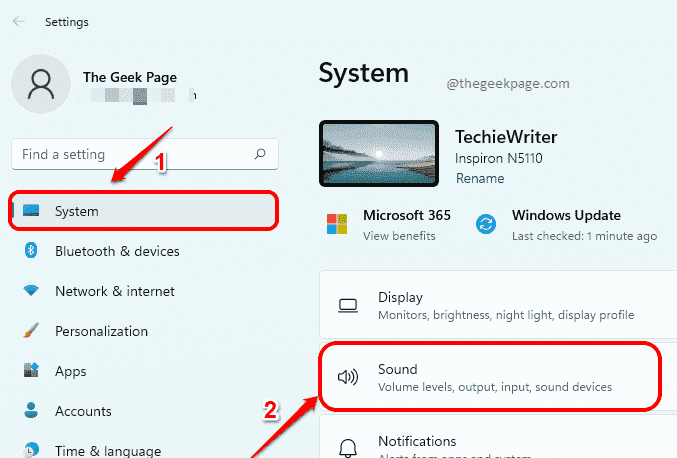
- 3982
- 542
- Mrs. Christopher Okuneva
Por padrão, o Windows 11 possui o modo estéreo ligado para configurações de som. O modo estéreo permite que os usuários ouçam sons diferentes através de diferentes alto -falantes laterais. Se você conectou um fone de ouvido e se o modo estéreo estiver ativado, os sons diferentes são reproduzidos nas peças da orelha esquerda e direita. Esse é um recurso muito útil, pois oferece uma experiência de áudio muito aprimorada para os usuários.
No entanto, digamos que você tenha que assistir a um filme em seu laptop com seu amigo em um trem e tem que compartilhar um fone de ouvido. Nesse caso, se sons diferentes tocarem nos diferentes lados do fone de ouvido, será muito difícil aproveitar o filme com apenas uma peça do fone de ouvido na sua mão. Nesse cenário, se você puder ativar o recurso de áudio mono, ele combinaria os canais de áudio direito e esquerdo em um canal. Bem, parece interessante? Sim, é muito possível no seu Windows 11.
Continue lendo, para saber como você pode ativar ou desativar facilmente o recurso de áudio mono no seu Windows 11 com algumas etapas muito fáceis.
Como ativar o recurso de áudio Mono no Windows 11
Passo 1: Imprensa Vencer e eu teclas juntas para lançar o Configurações aplicativo.
No Janela esquerda painel, clique no Sistema aba. No Janela direita painel, clique no Som aba.
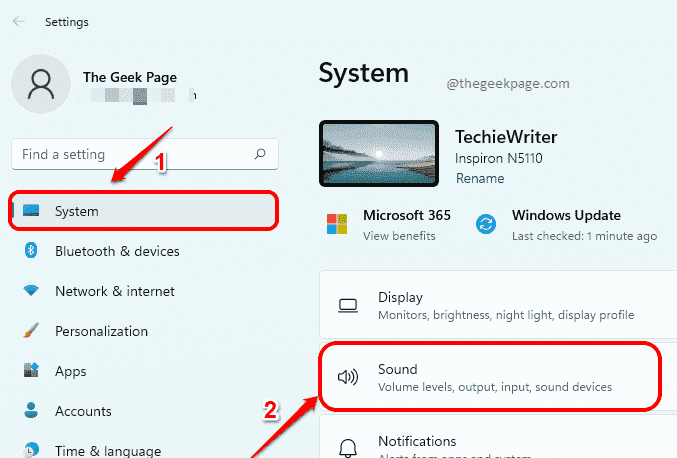
Passo 2: Agora role para baixo pelas configurações de som e gire o Botão de ativa para Áudio mono.
Isso combinaria canais de áudio esquerdo e direito em um.
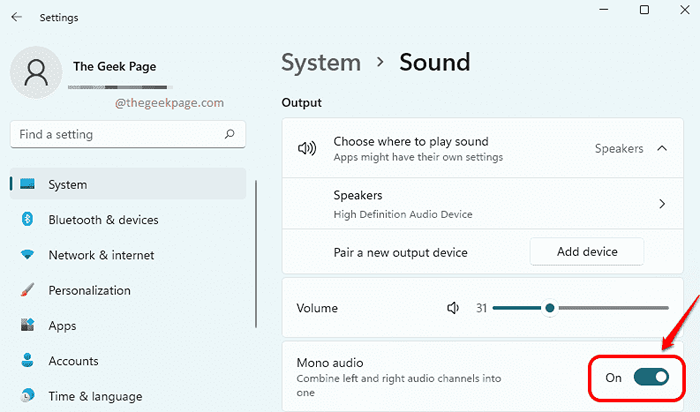
Como desativar o recurso de áudio Mono no Windows 11
Passo 1: Inicie o Configurações aplicação pressionando o Win + i teclas juntas.
Clique em Sistema guia no Janela esquerda painel e clique em Som guia no Janela direita Paine.
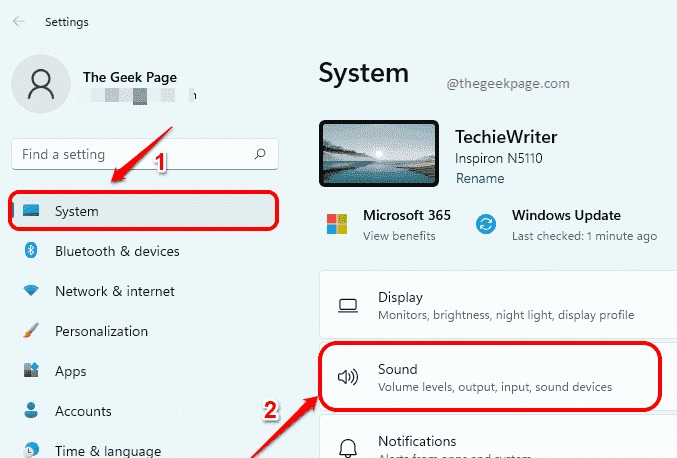
Passo 2: Para desativar Recurso de áudio mono, gire o retire o botão desligado para o Áudio mono opção.
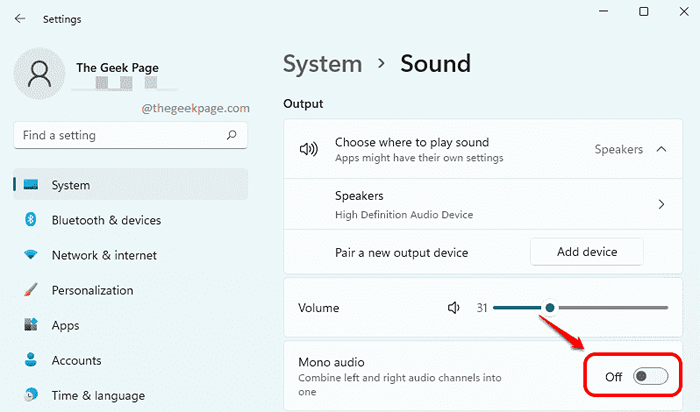
É assim que é fácil ativar e desativar o recurso de áudio mono no seu Windows 11. Espero que você tenha achado o artigo útil.
- « Como ativar a caixa de confirmação de exclusão no Windows 11
- Como desativar o acesso à voz de iniciar automaticamente no Windows 11 »

